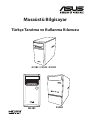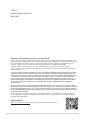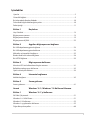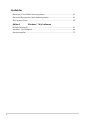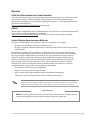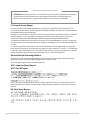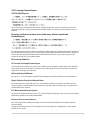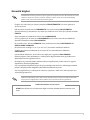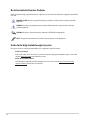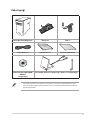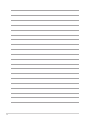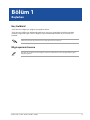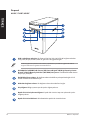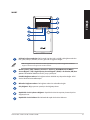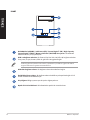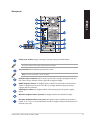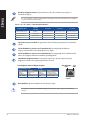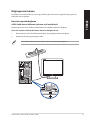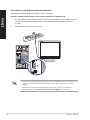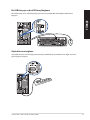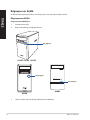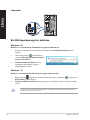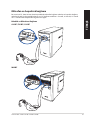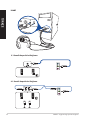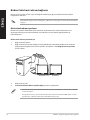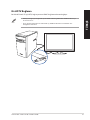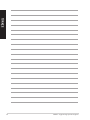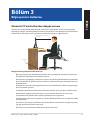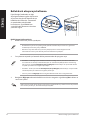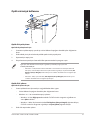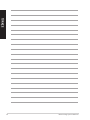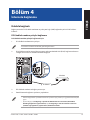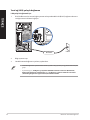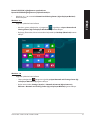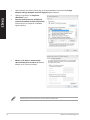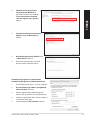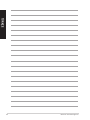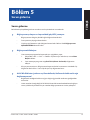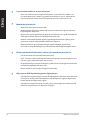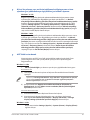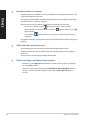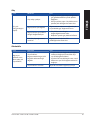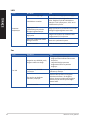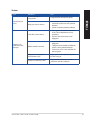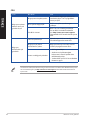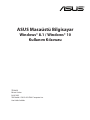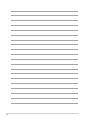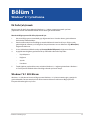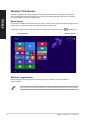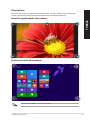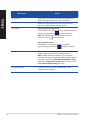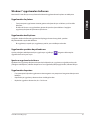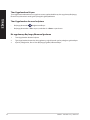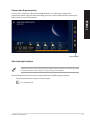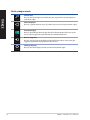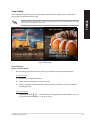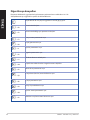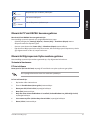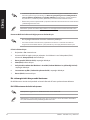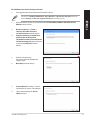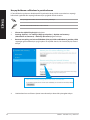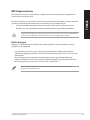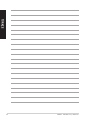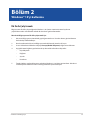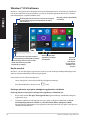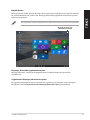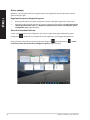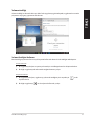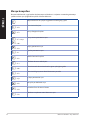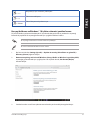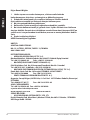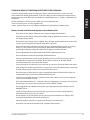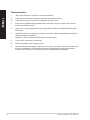Asus K31BF Kullanım kılavuzu
- Kategori
- PC / iş istasyonu barebonları
- Tip
- Kullanım kılavuzu

Masaüstü Bilgisayar
Türkçe Tanıtma ve Kullanma Kılavuzu
K30BF
M32BF
A31BF / F31BF / K31BF

2
TR22417
Düzeltilmiş baskı Versiyon 4
Ekim 2023
Telif Hakkı © 2023 ASUSTeK Computer Inc. Her Hakkı Saklıdır.
İçinde açıklanan ürünler ve yazılım da dahil olmak üzere bu kılavuzun hiçbir bölümü, ASUSTeK Computer Inc.’in
(“ASUS”) açık yazılı izni olmaksızın, alıcı tarafından yedekleme amaçları doğrultusunda saklanan dokümantasyon
hariç olmak üzere, herhangi bir şekilde ya da herhangi bir yolla yeniden çoğaltılamaz, devredilemez, sureti
alınamaz, yeniden kullanma sisteminde saklanamaz ya da herhangi bir dile tercüme edilemez.
Aşağıdaki durumlarda ürün garantisi veya servisi uzatılmayacaktır: (1) ASUS tarafından yazılı olarak
onaylanmadıkça, ürünün onarılması, değiştirilmesi veya (2) ürünün seri numarasının okunmaz durumda olması
veya hiç olmaması.
ASUS, BU KILAVUZU, “MEVCUT DURUMUYLA” VE KISITLI OLMAMAKLA BERABER ZIMNİ GARANTİLER YA DA ÖZEL
BİR AMACA YÖNELİK TİCARİ ELVERİŞLİLİK YA DA UYGUNLUK KOŞULLARI DA DAHİL OLMAK ÜZERE, AÇIK YA DA
ZIMNİ HERHANGİ BİR ÇEŞİT GARANTİ VERMEKSİZİN SAĞLAMAKTADIR. ASUS YA DA DİREKTÖRLERİ, GÖREVLİLERİ,
ÇALIŞANLARI YA DA TEMSİLCİLERİ, HERHANGİ BİR DOLAYLI, ÖZEL, ARIZİ YA DA SONUÇSAL HASARDAN (KAR
KAYBI, İŞ KAYBI, KULLANIM YA DA VERİ KAYBI, İŞİN KESİNTİYE UĞRAMASI VE BENZERİ HASARLAR DA DAHİL
OLMAK ÜZERE) DOLAYI, SÖZ KONUSU HASARIN BU KILAVUZDAKİ YA DA ÜRÜNDEKİ HERHANGİ BİR KUSURDAN
YA DA HATADAN KAYNAKLANABİLECEĞİNİN ASUS’A BİLDİRİLMİŞ OLMASI DURUMUNDA DAHİ, SORUMLU
OLMAYACAKTIR.
BU KILAVUZ KAPSAMINDAKİ SPESİFİKASYONLAR VE BİLGİLER YALNIZCA KULLANIM AMAÇLI SUNULMUŞ OLUP
HERHANGİ BİR ZAMANDA HABER VERİLMEKSİZİN DEĞİŞTİRİLEBİLİR VE ASUS TARAFINDAN VERİLMİŞ BİR TAAHHÜT
OLARAK YORUMLANMAMALIDIR. ASUS, İÇİNDE AÇIKLANAN ÜRÜNLER VE YAZILIM DA DAHİL OLMAK ÜZERE BU
KILAVUZDA GÖRÜLEBİLECEK HERHANGİ BİR HATADAN YA DA YANLIŞLIKTAN DOLAYI HİÇBİR SORUMLULUK YA DA
YÜKÜMLÜLÜK KABUL ETMEZ.
Bu kılavuzda yer alan ürünler ve şirket adları, ilgili şirketlerin tescilli ticari markaları ya da telif hakları olabilir
ya da olmayabilir ve ihlal maksadı olmaksızın yalnızca tanımlama ya da açıklama amaçları ve sahibinin faydası
doğrultusunda kullanılabilir.
SERVİS VE DESTEK
Https://www.asus.com/support/ adresindeki çok dilli web sitemizi ziyaret edin.

3
İçindekiler
Uyarılar ................................................................................................................................................5
Güvenlik bilgileri ...............................................................................................................................9
Bu kılavuzda kullanılan ifadeler ................................................................................................10
Daha fazla bilgi bulabileceğiniz yerler .................................................................................... 10
Paket içeriği ......................................................................................................................................11
Bölüm 1 Başlarken
Hoş Geldiniz! ....................................................................................................................................13
Bilgisayarınızı tanıma ....................................................................................................................13
Bilgisayarınızı kurma .....................................................................................................................19
Bilgisayarınızı AÇMA ......................................................................................................................22
Bölüm 2 Aygıtları bilgisayarınıza bağlama
Bir USB depolama aygıtını bağlama ........................................................................................23
Bir USB depolama aygıtını kaldırma ........................................................................................24
Mikrofon ve hoparlörü bağlama ...............................................................................................25
Birden fazla harici ekranı bağlama ...........................................................................................28
Bir HDTV Bağlama ..........................................................................................................................29
Bölüm 3 Bilgisayarınızı kullanma
Masaüstü PC’nizi kullanırken düzgün oturma .....................................................................31
Bellek kartı okuyucuyu kullanma .............................................................................................32
Optik sürücüyü kullanma ............................................................................................................33
Bölüm 4 İnternete bağlanma
Kablolu bağlantı .............................................................................................................................35
Bölüm 5 Sorun giderme
Sorun giderme ................................................................................................................................41
Anexă Windows® 8.1 / Windows® 10 Kullanım Kılavuzu
Bölüm 1 Windows® 8.1’yi kullanma
İlk Defa Çalıştırmak ........................................................................................................................51
Windows® 8.1 Kilit Ekranı .............................................................................................................51
Windows® UI kullanımı .................................................................................................................52
Windows® uygulamaları kullanımı ...........................................................................................55
Diğer klavye kısayolları .................................................................................................................60

4
İçindekiler
Masaüstü PC’nizi KAPALI konuma getirme ...........................................................................61
Masaüstü Bilgisayarınızı Uyku moduna getirme.................................................................61
BIOS Ayarına Girme .......................................................................................................................65
Bölüm 2 Windows® 10’yi kullanma
İlk Defa Çalıştırmak ........................................................................................................................67
Windows® 10 UI kullanımı ...........................................................................................................68
Klavye kısayolları ............................................................................................................................72

5
Uyarılar
ASUS Geri Dönüştürme/Geri Alma Hizmetleri
ASUS geri dönüştürme ve geri alma programlarında çevremizi korumak için en yüksek standartlara
uymayı taahhüt ederiz. Ürünlerimizi, pilleri, diğer bileşenleri ve ambalaj malzemelerini geri
dönüştürme sorumluluğu için size çözümler sağladığımıza inanıyoruz. Farklı bölgelerdeki ayrıntılı
geri dönüştürme bilgileri için
http://csr.asus.com/english/Takeback.htm adresine gidin.
REACH
REACH (Kimyasal Maddelerin Kaydı, Değerlendirilmesi, İzni ve Kısıtlanması) yönetmelik çerçevesine
uygun şekilde, ürünlerimizdeki kimyasal maddeleri
http://csr.asus.com/english/REACH.htm adresindeki ASUS REACH web sitesinde yayınladık.
Federal İletişim Komisyonunun Bildirimi
Bu aygıt FCC Kuralları Bölüm 15’e uygundur. Kullanım, aşağıdaki iki şarta bağlıdır:
• Bu aygıt zararlı parazitlerin oluşmasına neden olmaz ve
• Bu aygıt, istenmeyen işlemlere neden olan parazitler dahil olmak üzere alınan tüm parazitleri
kabul etmelidir.
Bu donanım test edilmiş ve FCC Kurallarının 15. Bölümü uyarınca, B Sınıfı dijital aygıtlarla ilgili
kısıtlamalara uygun olduğu tespit edilmiştir. Bu kısıtlamalar, evsel tesisatlarda, zararlı parazitlere
karşı uygun koruma sağlamak üzere tasarlanmıştır. Bu aygıt radyo frekansı enerjisi oluşturur,
kullanır ve yayabilir ve üreticinin talimatlarına uygun biçimde kurulmadığı ve kullanılmadığı
takdirde, radyo iletişimine zararlı parazitlere neden olabilir. Ancak, belirli tesisatlarda parazit
oluşmayacağına dair bir garanti verilmez. Bu cihaz radyo ve televizyon alıcılarında, cihazın
kapatılması ve açılması ile anlaşılacak zararlı parazitlerin oluşmasına neden olursa, kullanıcı
aşağıdaki önlemleri uygulayarak parazitleri gidermeyi deneyebilir:
• Alıcı anteninin yönünü veya yerini değiştirmek.
• Ekipman ve alıcı arasındaki mesafeyi artırmak.
• Aygıtı, alıcının bağlı olduğu devreden farklı bir devredeki prize bağlamak.
• Yardım için satıcıya veya deneyimli bir radyo/TV teknisyenine başvurun.
FCC düzenlemeleriyle uyumu sağlamak için monitörün grafik kartına bağlantısı için blendajlı
kabloların kullanımı gerekir. Bu ünitede uygunluktan sorumlu olan tarafın açıkça onaylamadığı
değişiklik veya düzenlemeler, kullanıcının bu ekipmanı kullanma yetkisini geçersiz kılabilir.
Lityum Pil Uyarısı
DİKKAT: Pil yanlış yerleştirilirse patlama riski mevcuttur. Yalnız üreticinin önerdiği veya ona
eşdeğer türle değiştirin. Kullanılmış pilleri üreticinin talimatlarına göre atın.

6
IC: Kanada Uyum Beyanı
Kanada ICES-003 Sınıf B teknik özellikleri ile uyumludur. Bu aygıt Kanada Endüstriyel RSS 210
standardı ile uyumludur. Bu Sınıf B aygıtı Kanada etkileşime sebep olan donanım düzenlemelerinin
tüm gereksinimlerini karşılamaktadır.
Bu aygıt, RSS standart(lar)ı haricinde Kanada Endüstriyel lisansı ile uyumludur. Kullanım, aşağıdaki
iki şarta bağlıdır: (1) bu aygıt etkileşime sebep olmayabilir ve () bu aygıt, aygıtın istenmeyen
çalışmasına sebep olabilecek etkileşimler dahil herhangi bir etkileşimi kabul etmelidir.
Cet appareil numérique de la classe B est conforme à la norme NMB-003 du Canada. Cet appareil
numérique de la classe B respecte toutes les exigences du Règlement sur le matériel brouilleur du
Canada.
Le présent appareil est conforme aux normes CNR d’Industrie Canada applicables aux appareils
radio exempts de licence. Son utilisation est sujette aux deux conditions suivantes : (1) cet appareil
ne doit pas créer d’interférences et (2) cet appareil doit tolérer tout type d’interférences, y compris
celles susceptibles de provoquer un fonctionnement non souhaité de l’appareil.
Kanada İletişim Bakanlığı Bildirisi
Bu dijital aygıt, Kanada İletişim Bakanlığı’nın Radyo Parazitleri Yönetmeliği’nde belirtilen dijital
aygıtlardan yayılan radyo parazitleriyle ilgili B Sınıfı sınırlarını aşmaz.
Bu Sınıf B dijital aygıt Kanada ICES-003’e uygundur.
VCCI: Japonya Uyum Beyanı
VCCI Sınıf B Beyanı
Bu, VCCI Konseyi standardını temel alan bir Sınıf B ürünüdür. Bir radyo ya da televizyon alıcısının
yakınında kullanılırsa radyo parazitine neden olabilir. Ekipmanı, talimat kılavuzuna göre kurun ve
kullanın.
KC: Kore Uyarı Beyanı
Avertissement relatif aux batteries Lithium
ATTENTION ! Danger d’explosion si la batterie n’est pas correctement remplacée. Remplacer
uniquement avec une batterie de type semblable ou équivalent, recommandée par le
fabricant. Jeter les batteries usagées conformément aux instructions du fabricant.

7
VCCI: Japonya Uyum Beyanı
VCCI Sınıf B Beyanı
Bu, VCCI Konseyi standardını temel alan bir Sınıf B ürünüdür. Bir radyo ya da televizyon alıcısının
yakınında kullanılırsa radyo parazitine neden olabilir. Ekipmanı, talimat kılavuzuna göre kurun ve
kullanın.
Ekipman, kullanıcı kurulum alanındaki onay ölçümü temelinde
kaydedilmiştir.
Bu, parazitin mevcut kurulum alanında ölçüldüğü ve Bilgi Teknolojisi Ekipmanından Kaynaklı Parazit
İçin Gönüllü Kontrol Konseyi (VCCI) standardıyla uyumlu olduğu onaylanmış bir üründür. Ekipmanı,
mevcut kurulum alanından başka bir konumda kullanmadan önce, üye, onaylama için paraziti
ölçmeli ve sonucu VCCI’ya kaydettirmelidir.
RF Donanım Bildirileri
CE: Avrupa Topluluğu Uyum Beyanı
Cihaz RF Pozlama Gereksinimi 1999/519/EC, genel kamunun elektromanyetik alanlara (0–300 GHz)
maruz kalma sınırlaması ile ilgili 12 Temmuz 1999 tarihli Heyet Önerisi ile uyumludur. Bu kablosuz
aygıt R&TTE Yönergesi ile uyumludur.
Kablosuz Radyo Kullanımı
Bu aygıt 5.15 - 5.25 GHz frekans bandında çalıştırıldığında içmekan kullanımı ile sınırlandırılmıştır.
Radyo Frekansı Enerjisine Maruz Kalma
Wi-Fi teknolojisinin ışınımlı çıkış gücü FCC radyo frekansı pozlama sınırlarının altındadır. Yine de
normal çalışma sırasında kablosuz donanımın insan ile temas etme olasılığı asgari seviyede olacak
şekilde kullanılması önerilir.
FCC Bluetooth Kablosuz Uyumu
Bu aktarıcı ile birlikte kullanılan anten, FCC şartlarına bağlı olarak diğer anten veya aktarıcı ile birlikte
kullanılacak şekilde ortak yerleştirilmemelidir.
Bluetooth Kanada Sektörel Beyanı
Bu Sınıf B aygıtı Kanada etkileşime sebep olan donanım düzenlemelerinin tüm gereksinimlerini
karşılamaktadır.
Cet appareil numérique de la Class B respecte toutes les exigences du Règlement sur le matériel
brouilleur du Canada.

8
BSMI: Kablosuz Beyanı
Japon RF Donanımı Beyanı
KC (RF Donanımı)

9
Güvenlik bilgileri
Temizlemeden önce AC gücünün ve çevre aygıtlarının bağlantılarını kesin. Masaüstü PC’sini temiz
selüloz bir sünger veya aşındırıcı olmayan deterjan ve birkaç damla ılık su ile nemlendirilmiş
güderi ile silin, sonra kalan nemi kuru bir bezle giderin.
• Düzgün veya sabit olmayan çalışma yüzeylerine YERLEŞTİRMEYİN. Kasa hasar görmüşse
servise başvurun.
• Kirli veya tozlu ortamlara maruz BIRAKMAYIN. Gaz sızıntısı halinde ÇALIŞTIRMAYIN.
• Ürünün üzerine eşya düşürmeyin veya koymayın ve Masaüstü PC’sinin içine yabancı nesneleri
İTMEYİN.
• Güçlü manyetik veya elektriksel alanlara maruz BIRAKMAYIN.
• Sıvılara, yağmura ya da neme maruz BIRAKMAYIN veya bunların yanında KULLANMAYIN.
Şimşekli fırtınalarda modemi KULLANMAYIN.
• Pil güvenlik uyarısı: Pili ateşe ATMAYIN. Temas noktalarına kısa devre YAPTIRMAYIN. Pili
PARÇALARINA AYIRMAYIN.
• Bu ürünü ortam sıcaklığı 0˚C (32˚F) ve 35C (95˚F) arasındaki sıcaklıklarda kullanın.
• Sistemin aşırı ısınmasını önlemek için masaüstü PC’nin üzerindeki hava deliklerini
KAPATMAYIN.
• Hasarlı elektrik kablolarını, aksesuarları veya diğer çevre aygıtlarını KULLANMAYIN.
•
Elektrik çarpması riskini önlemek için, sistemin yerini değiştirmeden önce güç kablosunun
elektrik prizi ile olan bağlantısını kesin.
•
Bir adaptör veya uzatma kablosu kullanmadan önce profesyonel yardım isteyin. Bu aygıtlar
topraklanmış devreyi engelleyebilir.
•
Güç kaynağınızın bölgenizde doğru voltaja ayarlandığından emin olun. Kullandığınız elektrik
prizinin voltajından emin değilseniz yerel elektrik şirketinize başvurun.
•
Güç kaynağı bozulmuşsa, tek başınıza onarmaya çalışmayın. Yetkili servis teknisyeniyle veya
satıcınızla bağlantı kurun.
Tehlikeli hareket eden parçalar. Ürünü servis etmeden önce masaüstü tamamen kapatılmalıdır.
Fan parçalarının değiştirilmesi sadece nitelikli servis personeli tarafından yapılmalıdır.
Tehlikeli Hareket Eden Parçalar Uyarısı
UYARI: Parmaklarınızı ve vücudunuzun diğer kısımlarını hareket eden kısımlardan uzak
tutun.

10
Bu kılavuzda kullanılan ifadeler
Belirli görevleri düzgün gerçekleştirmeyi sağlamak için bu kılavuzda kullanılan aşağıdaki sembolleri
not alın.
TEHLİKE/UYARI: Bir görevi gerçekleştirmeye çalışırken yaralanmanızı önlemeye yönelik
bilgilerdir.
DİKKAT: Bir görevi gerçekleştirmeye çalışırken bileşenlerin hasar görmesini önlemeye
yönelik bilgilerdir.
NOT: Bir görevi tamamlamanıza yardımcı olacak ipuçları ve ek bilgilerdir.
ÖNEMLİ: Bir görevi tamamlamak için izlemeniz GEREKEN yönergelerdir.
Daha fazla bilgi bulabileceğiniz yerler
Ek bilgi ve ürün ve yazılım güncellemeleri için aşağıdaki kaynaklara bakın.
ASUS web siteleri
ASUS web sitesi, ASUS donanım ve yazılım ürünleriyle ilgili güncel bilgiler sağlar. ASUS web
sitesine www.asus.com adresinden başvurun.
ASUS Yerel Teknik Destek
Yerel Teknik Destek Mühendisinin bilgileri için ASUS web sitesini http://www.asus.com/
support/contact adresinden ziyaret edin.

11
Paket içeriği
• Yukarıdaki parçalardan herhangi biri hasar görmüş ya da kayıp ise bayiinizle temasa geçin.
• Yukarıda gösterilen öğeler yalnızca referans içindir. Gerçek ürün özellikleri farklı modellerde
değişiklik gösterebilir.
ASUS Masaüstü Bilgisayar Klavye x1 Fare x1
Installation Guide
Güç kablosu x1 Garanti kartı x1 Kurulum Kılavuzu x1
Yakma yazılımı DVD/SDVD/
RDVD x1
(isteğe bağlı)
İki kutuplu anten x1 (isteğe bağlı) / Anten x 1 (isteğe bağlı)

12

ASUS A31BF / F31BF / K31BF / M32BF / K30BF 13
Bölüm 1
Başlarken
Bilgisayarınızı tanıma
Resimler yalnız referans içindir. Bağlantı noktaları ve konumları ve kasa rengi modellere göre
değişiklik gösterir.
Hoş Geldiniz!
ASUS Masaüstü Bilgisayar aldığınız için teşekkür ederiz!
ASUS Masaüstü Bilgisayar mükemmel performans, kusursuz güvenilirlik ve kullanıcı merkezli
yardımcı programlar sağlar. Tüm bu değerler şaşılacak derecede modern ve şık sistem kasası
içindedir.
ASUS Masaüstü PC’nizi kurmadan önce ASUS Garanti Kartını okuyun.

TÜRKÇE
TÜRKÇE
14 Bölüm 1: Başlarken
USB 3.0 bağlantı noktaları. Bu Evrensel Seri Veri Yolu 3.0 (USB 3.0) bağlantı noktaları
fare, yazıcı, tarayıcı, kamera, PDA vb. gibi USB 3.0 aygıtlara bağlar.
USB 3.0 aygıtlarınız için daha hızlı ve daha iyi performans için USB 3.0 aygıtlarınızı USB 3.0
bağlantı noktalarına bağlamanızı önemle öneririz.
MultiMediaCard(MMC)/xD-Picture (XD)/Secure Digital™SD)/High Capacity Secure
Digital™(SDHC)/Memory Stick Pro™(MS/PRO) kart yuvası. Desteklenen bellek kartını
bu yuvaya yerleştirin.
Kulaklık bağlantı noktası. Bu bağlantı noktası kulaklık veya hoparlöre bağlar. ASUS
Audio Sihirbazı ile desteklenmiştir.
Mikrofon bağlantı noktası. Bu bağlantı noktası bir mikrofona bağlar.
Güç düğmesi. Bilgisayarınızı açmak için bu düğmeye basın.
Optik disk sürücü çıkarma düğmesi. Optik disk sürücüsü tepsisini çıkarmak için bu
düğmeye basın.
Optik disk sürücü bölmesi. Bu bölmede bir optik disk sürücü bulunur.
Ön panel
A31BF / F31BF / K31BF

M32BF
USB 3.0 bağlantı noktaları. Bu Evrensel Seri Veri Yolu 3.0 (USB 3.0) bağlantı noktaları
fare, yazıcı, tarayıcı, kamera, PDA vb. gibi USB 3.0 aygıtlara bağlar.
USB 3.0 aygıtlarınız için daha hızlı ve daha iyi performans için USB 3.0 aygıtlarınızı USB 3.0
bağlantı noktalarına bağlamanızı önemle öneririz.
Memory Stick™ (MS) / Memory Stick Pro™ (MS Pro) / MultiMediaCard (MMC) /
Secure Digital™ (SD) / High Capacity Secure Digital™(SDHC) / xD-Picture (XD) kart
yuvası. Desteklenen bellek kartını bu yuvaya yerleştirin.
Kulaklık bağlantı noktası. Bu bağlantı noktası kulaklık veya hoparlöre bağlar. ASUS
Audio Sihirbazı ile desteklenmiştir.
Mikrofon bağlantı noktası. Bu bağlantı noktası bir mikrofona bağlar.
Güç düğmesi. Bilgisayarınızı açmak için bu düğmeye basın.
Optik disk sürücü çıkarma düğmesi. Optik disk sürücüsü tepsisini çıkarmak için bu
düğmeye basın.
Optik disk sürücü bölmesi. Bu bölmede bir optik disk sürücü bulunur.
TÜRKÇE
TÜRKÇE
ASUS A31BF / F31BF / K31BF / M32BF / K30BF 15

K30BF
MultiMediaCard(MMC) / xD-Picture (XD) / Secure Digital™ (SD) / High Capacity
Secure Digital™(SDHC) / Memory Stick Pro™(MS/PRO) kart yuvası. Desteklenen
bellek kartını bu yuvaya yerleştirin.
USB 3.0 bağlantı noktaları. Bu Evrensel Seri Veri Yolu 3.0 (USB 3.0) bağlantı noktaları
fare, yazıcı, tarayıcı, kamera, PDA vb. gibi USB 3.0 aygıtlara bağlar.
USB 3.0 aygıtlarınız için daha hızlı ve daha iyi performans için USB 3.0 aygıtlarınızı USB 3.0
bağlantı noktalarına bağlamanızı önemle öneririz.
Mikrofon bağlantı noktası. Bu bağlantı noktası bir mikrofona bağlar.
Kulaklık bağlantı noktası. Bu bağlantı noktası kulaklık veya hoparlöre bağlar. ASUS
Audio Sihirbazı ile desteklenmiştir.
Güç düğmesi. Bilgisayarınızı açmak için bu düğmeye basın.
Optik disk sürücü bölmesi. Bu bölmede bir optik disk sürücü bulunur.
TÜRKÇE
TÜRKÇE
16 Bölüm 1: Başlarken

Arka panel
Voltaj seçici anahtar. Uygun sistem giriş voltajını seçmeye yönelik anahtar.
Bu anahtar, yalnızca bazı model türlerinde mevcut olabilir.
Güç konektörü. Bu konektöre güç kablosunu takın.
Giriş: 110-120V~/220-240V~, 6A/3A, 50-60Hz
USB 2.0 bağlantı noktaları. Bu Evrensel Seri Veri Yolu 2.0 (USB 2.0) bağlantı noktaları
fare, yazıcı, tarayıcı, kamera, PDA vb. gibi USB 2.0 aygıtlara bağlar.
HDMI™ bağlantı noktası. Bu bağlantı noktası Yüksek Tanımlı Çoklu Ortam Arabirimi
(HDMI™) konektörü içindir ve HD DVD, Blu-ray ve diğer korumalı içeriği oynatmayı
sağlayan HDCP uyumludur.
VGA bağlantı noktası. Bu bağlantı noktası VGA monitör gibi VGA uyumlu aygıtlar
içindir.
Mikrofon bağlantı noktası (pembe). Bu bağlantı noktası bir mikrofona bağlar.
Hat Çıkışı bağlantı noktası (açık yeşil). Bu bağlantı noktası kulaklık veya hoparlöre
bağlar. 4.1, 5.1 veya 7.1 kanal yapılandırmasında, bu bağlantı noktasının fonksiyonu Ön
Hoparlör Çıkışı olur.
TÜRKÇE
TÜRKÇE
ASUS A31BF / F31BF / K31BF / M32BF / K30BF 17

Hat Girişi bağlantı noktası. Bu port bir bant, CD, DVD yürütücü veya diğer ses
kaynaklarını bağlar.
2.1, 4.1, 5.1 veya 7.1 kanal yapılandırmada ses bağlantı noktalarının fonksiyonu için aşağıdaki
ses yapılandırma tablosuna bakın.
Genişletme yuvası braketi. Bir genişletme kartı takarken genişletme yuvası braketini
çıkarın.
ASUS WLAN Kartı (yalnızca seçili modellerde). Bu isteğe bağlı WLAN kartı
bilgisayarınızın kablosuz bir ağa bağlanmasını sağlar.
ASUS Grafik Kartı (yalnızca seçili modellerde). Bu isteğe bağlı ASUS Grafik Kartında
ekran çıkışı bağlantı noktaları modellere göre değişebilir.
LAN (RJ-45) bağlantı noktası. Bu bağlantı noktası, bir ağ hubı yoluyla Yerel Ağ
Bağlantısına (LAN) olan Gigabit bağlantısına izin verir.
Hava delikleri. Bu hava delikleri havalandırmayı sağlar.
Asadaki hava deliklerini KAPATMAYIN. Bilgisayarınız için her zaman uygun havalandırmayı
sağlayın.
LAN bağlantı noktası LED göstergeler
Etkinlik/Bağlantı LED’i Hız LED’i
Durum Açıklama Durum Açıklama
KAPALI Bağlantı yok KAPALI 10 Mbps bağlantı
TURUNCU Bağlı TURUNCU 100 Mbps bağlantı
YANIP SÖNME Veri etkinliği YEŞİL 1 Gbps bağlantı LAN bağlantı
noktası
HIZ
LED’İ
ETK/BAĞLANTI
LED’İ
Ses 2.1, 4.1, 5.1 veya 7.1 kanal yapılandırması
TÜRKÇE
TÜRKÇE
18 Bölüm 1: Başlarken
Bağlantı Noktası Kulaklık
2.1 kanallı 4.1-kanal 5.1-kanal 7.1-kanal
açık mavi (Arka panel) Hat Giriş Arka Hoparlör Çıkışı Arka Hoparlör Çıkışı Arka Hoparlör Çıkışı
açık yeşil (Arka panel) Hat Çıkış Ön Hoparlör Çıkışı Ön Hoparlör Çıkışı Ön Hoparlör Çıkışı
pembe (Arka panel) Mikrofon Giriş Mikrofon Giriş Bas/Merkez Bas/Merkez
Ön panell - - - Yan Hoparlör Çıkışı

TÜRKÇE
TÜRKÇE
ASUS A31BF / F31BF / K31BF / M32BF / K30BF 19
Bilgisayarınızı kurma
Bu bölüm, harici monitör, klavye, fare ve güç kablosu gibi ana donanım aygıtlarını bilgisayarınıza
bağlarken size yol gösterir.
Harici bir monitör bağlama
ASUS Grafik Kartını Kullanma (yalnızca seçili modellerde)
Monitörünüzü ayrı ASUS Grafik Kartındaki ekran çıkışı bağlantı noktasına bağlayın.
Harici bir monitörü ASUS Grafik Kartını kullanarak bağlamak için:
1. Bir monitörünü ASUS Grafik Kartındaki ekran çıkışı bağlantı noktasına bağlayın.
2. Monitörün fişini bir güç kaynağına takın.
ASUS Grafik Kartında ekran çıkışı bağlantı noktaları modellere göre değişebilir.

TÜRKÇE
TÜRKÇE
20 Bölüm 1: Başlarken
Yerleşik ekran çıkışı bağlantı noktalarını kullanma
Monitörünüzü yerleşik ekran çıkışı bağlantı noktasına bağlayın.
Harici bir monitörü yerleşik ekran çıkışı bağlantı noktalarına bağlamak için:
1. Bir VGA monitörü VGA bağlantı noktasına veya bir DVI-D monitörü DVI-D bağlantı noktasına
veya bir HDMI™ monitörü bilgisayarınızın arka panelindeki HDMI™ bağlantı noktasına
bağlayın.
2. Monitörün fişini bir güç kaynağına takın.
• Bilgisayarınız bir ASUS Grafik Kartıyla gelirse, grafik kartı BIOS’da birincil görüntü aygıtı olarak
ayarlanır. Bu yüzden, monitörünüzü grafik kartındaki bir ekran çıkışı bağlantı noktasına
bağlayın.
• Birden fazla harici monitörü bilgisayarınıza bağlamak için, ayrıntılar için bu kullanıcı
kılavuzunda Bölüm 2’teki Birden fazla harici monitör bağlama konusuna bakın.
Sayfa yükleniyor...
Sayfa yükleniyor...
Sayfa yükleniyor...
Sayfa yükleniyor...
Sayfa yükleniyor...
Sayfa yükleniyor...
Sayfa yükleniyor...
Sayfa yükleniyor...
Sayfa yükleniyor...
Sayfa yükleniyor...
Sayfa yükleniyor...
Sayfa yükleniyor...
Sayfa yükleniyor...
Sayfa yükleniyor...
Sayfa yükleniyor...
Sayfa yükleniyor...
Sayfa yükleniyor...
Sayfa yükleniyor...
Sayfa yükleniyor...
Sayfa yükleniyor...
Sayfa yükleniyor...
Sayfa yükleniyor...
Sayfa yükleniyor...
Sayfa yükleniyor...
Sayfa yükleniyor...
Sayfa yükleniyor...
Sayfa yükleniyor...
Sayfa yükleniyor...
Sayfa yükleniyor...
Sayfa yükleniyor...
Sayfa yükleniyor...
Sayfa yükleniyor...
Sayfa yükleniyor...
Sayfa yükleniyor...
Sayfa yükleniyor...
Sayfa yükleniyor...
Sayfa yükleniyor...
Sayfa yükleniyor...
Sayfa yükleniyor...
Sayfa yükleniyor...
Sayfa yükleniyor...
Sayfa yükleniyor...
Sayfa yükleniyor...
Sayfa yükleniyor...
Sayfa yükleniyor...
Sayfa yükleniyor...
Sayfa yükleniyor...
Sayfa yükleniyor...
Sayfa yükleniyor...
Sayfa yükleniyor...
Sayfa yükleniyor...
Sayfa yükleniyor...
Sayfa yükleniyor...
Sayfa yükleniyor...
Sayfa yükleniyor...
Sayfa yükleniyor...
-
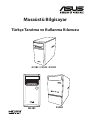 1
1
-
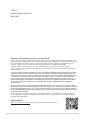 2
2
-
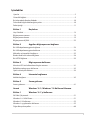 3
3
-
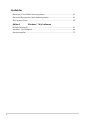 4
4
-
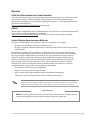 5
5
-
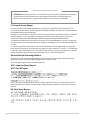 6
6
-
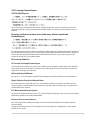 7
7
-
 8
8
-
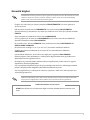 9
9
-
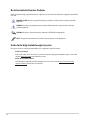 10
10
-
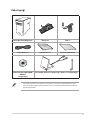 11
11
-
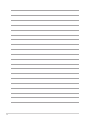 12
12
-
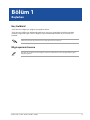 13
13
-
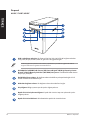 14
14
-
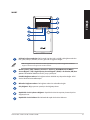 15
15
-
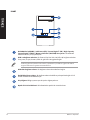 16
16
-
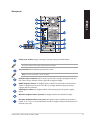 17
17
-
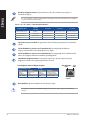 18
18
-
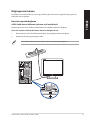 19
19
-
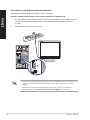 20
20
-
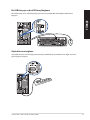 21
21
-
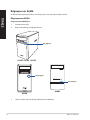 22
22
-
 23
23
-
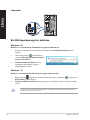 24
24
-
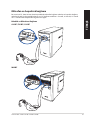 25
25
-
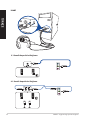 26
26
-
 27
27
-
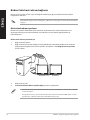 28
28
-
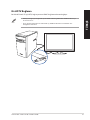 29
29
-
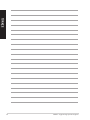 30
30
-
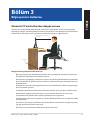 31
31
-
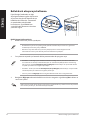 32
32
-
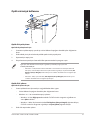 33
33
-
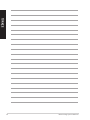 34
34
-
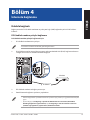 35
35
-
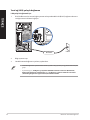 36
36
-
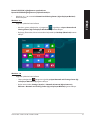 37
37
-
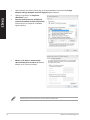 38
38
-
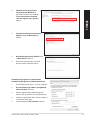 39
39
-
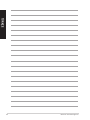 40
40
-
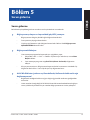 41
41
-
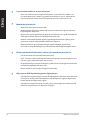 42
42
-
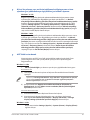 43
43
-
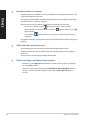 44
44
-
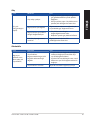 45
45
-
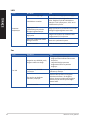 46
46
-
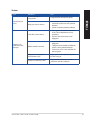 47
47
-
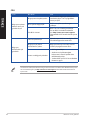 48
48
-
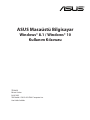 49
49
-
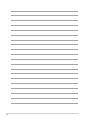 50
50
-
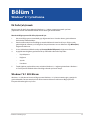 51
51
-
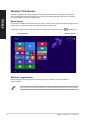 52
52
-
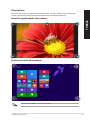 53
53
-
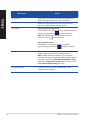 54
54
-
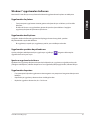 55
55
-
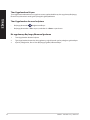 56
56
-
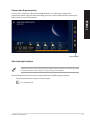 57
57
-
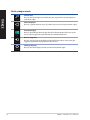 58
58
-
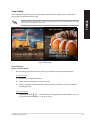 59
59
-
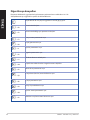 60
60
-
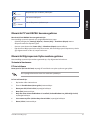 61
61
-
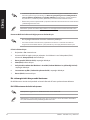 62
62
-
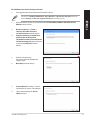 63
63
-
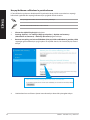 64
64
-
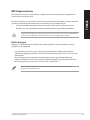 65
65
-
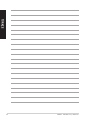 66
66
-
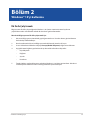 67
67
-
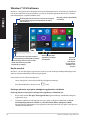 68
68
-
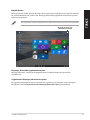 69
69
-
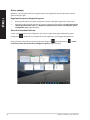 70
70
-
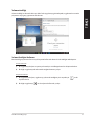 71
71
-
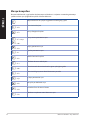 72
72
-
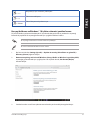 73
73
-
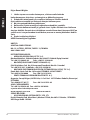 74
74
-
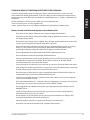 75
75
-
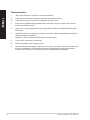 76
76
Asus K31BF Kullanım kılavuzu
- Kategori
- PC / iş istasyonu barebonları
- Tip
- Kullanım kılavuzu
İlgili makaleler
-
Asus M32BC Kullanım kılavuzu
-
Asus G10AC TR8185 Kullanım kılavuzu
-
Asus K30AM-J Kullanım kılavuzu
-
Asus BT1AD TR8748 Kullanım kılavuzu
-
Asus ROG Strix GL12 Kullanım kılavuzu
-
Asus G11CD Kullanım kılavuzu
-
Asus CM1745 Kullanım kılavuzu
-
Asus M70AD TR8553 Kullanım kılavuzu
-
Asus ROG Strix GT15 (G15CK) Kullanım kılavuzu
-
Asus A31AD Kullanım kılavuzu